文字列 - 郵便番号
最終更新日: 2021年3月12日
R8 | R9
郵便番号を入力します。フォーカスを移動すると、住所情報が補完されます。(図1,図2)
文字列型項目の型詳細設定で「郵便番号」を選択します。このときOKボタンは押すことができません。(図3)
郵便番号に対応する項目を指定します。(図4)指定後、OKボタンを押下します。
住所に該当する項目がない場合、郵便番号型を使うことはできません。
「郵便番号」型の項目に検索条件を指定した場合、対応する住所項目も合わせて検索条件に指定する必要があります。
郵便番号を3桁以上入力すると、郵便番号と住所の候補についての選択肢が表示されます。
続けて郵便番号を入力すると、候補が絞り込まれます。
7桁目を入力することで、郵便番号と住所が確定します。(図5,図6)
郵便番号を3桁入力後、ハイフンを入力することもできます。その場合、候補もハイフン付きで用意されます。
郵便番号は文字列型の一種であるため、標準では「文字列(一般)」フィルタが選択されます。
そこで郵便番号の場合、フィルタを「文字列(一般)」から「全角→半角」を選択しなおすことを推奨します。
この変更によってハイフンを半角に統一することができるようになります。
標準では郵便番号入力項目は "数字7桁" または "数字3桁-数字4桁" のいずれも入力できるようになっています。ハイフンの入力は許容されています。このハイフン入力を不可とする設定は用意されていません。
登録される郵便番号データからハイフンを除きたい場合、次のようにしてください。
Wagby には株式会社アイビスが提供する「zipcloud」と、日本郵政が提供する郵便番号データ(事業所別郵便番号)をベースに生成された郵便番号辞書ファイルが同梱されています。
日本郵政が提供する郵便番号には、イレギュラーなデータが含まれています。具体的には、プログラムで解釈不可能な、特別表記です。(例:"以下に記載のない住所は xxx とする" など)
株式会社アイビスの「zipcloud」では、このようなイレギュラーデータを可能な限り排除した形で加工されたものを提供しています。(しかし、すべての郵便番号の変換を保証するものではない、ということを予めご了承ください。)
Wagby は出荷時点でもっとも最新の郵便番号辞書を同梱しています。
郵便番号辞書の本体は WEB-INF/jmaster フォルダにある zipcode.dat というバイナリファイルです。
最新の情報を使って zipcode.dat を作成することができます。詳細...
郵便番号から住所を求める
例
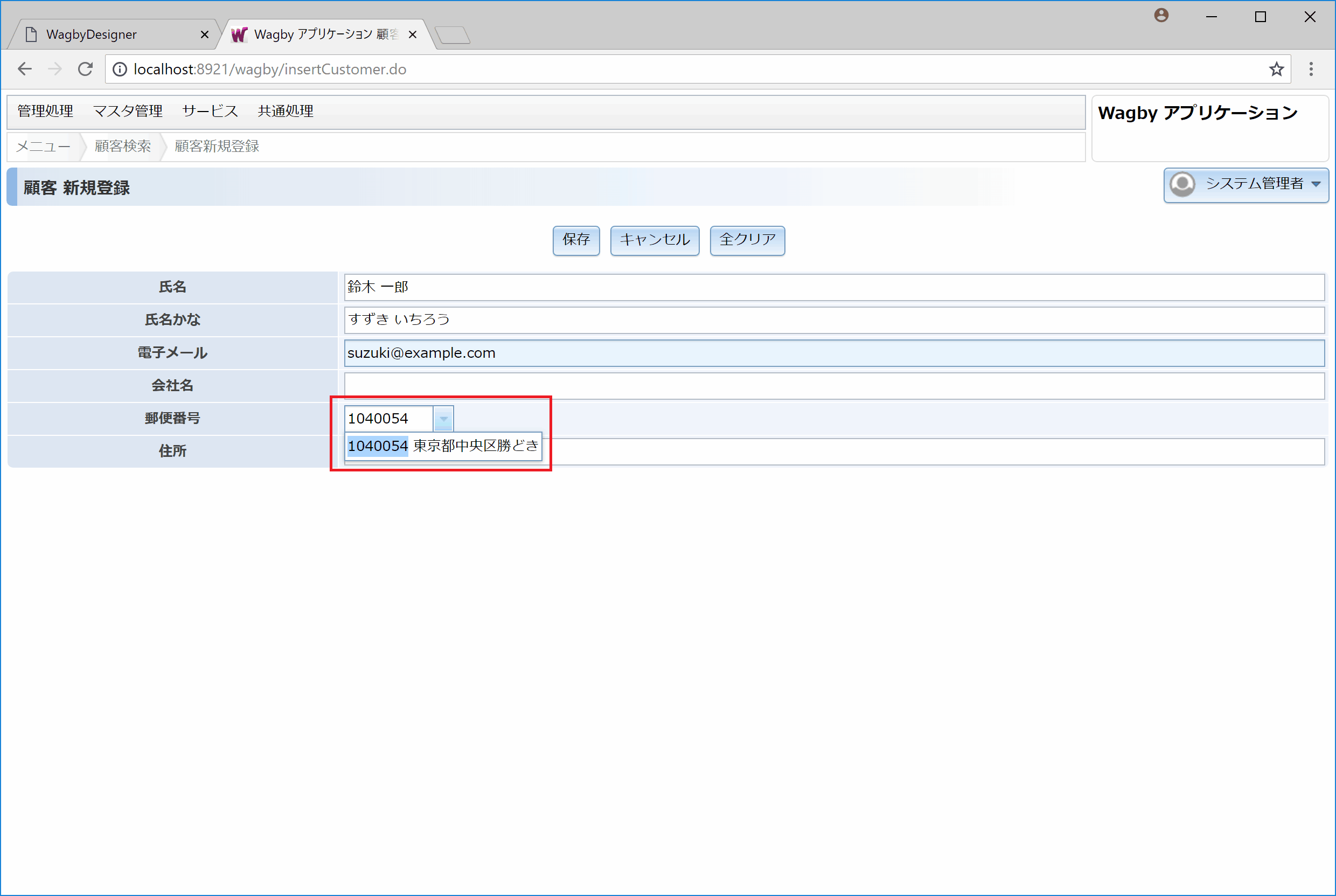

定義方法
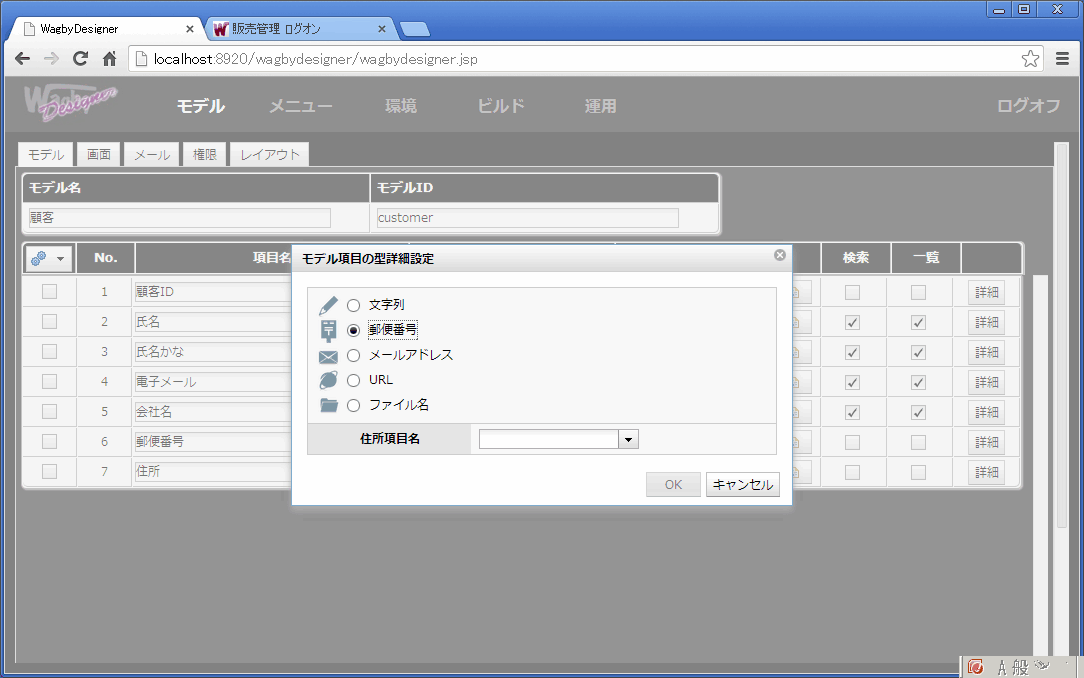
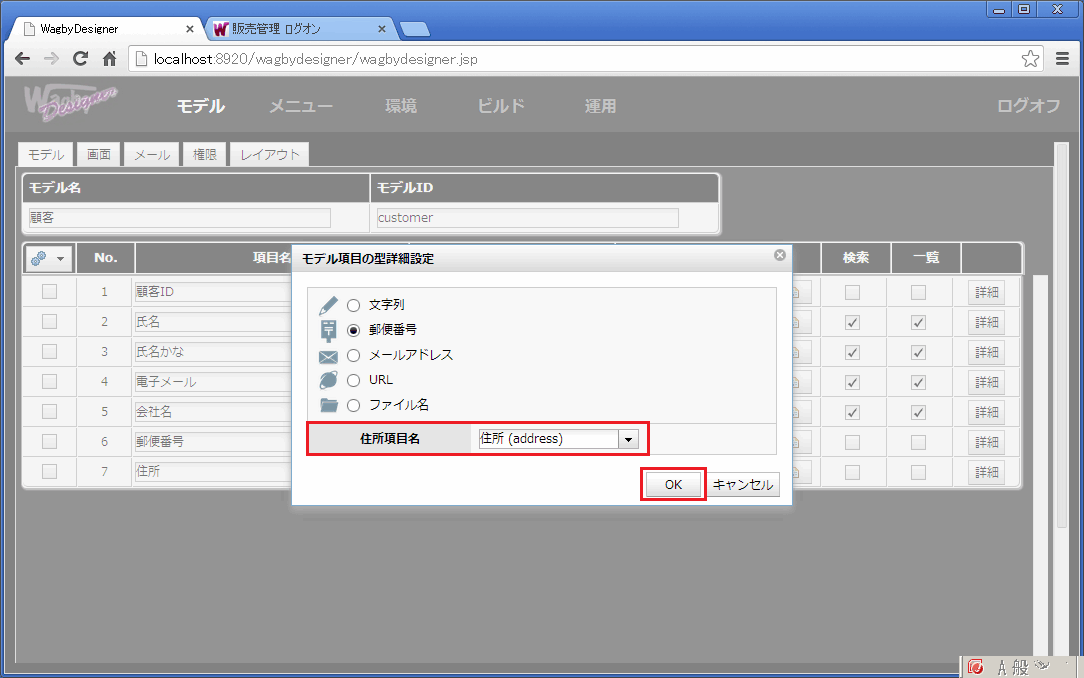
重要
検索に関するルール
郵便番号型項目に対する正規表現チェック
郵便番号の候補を出力する
例
図3では、先頭3桁を入力したところです。



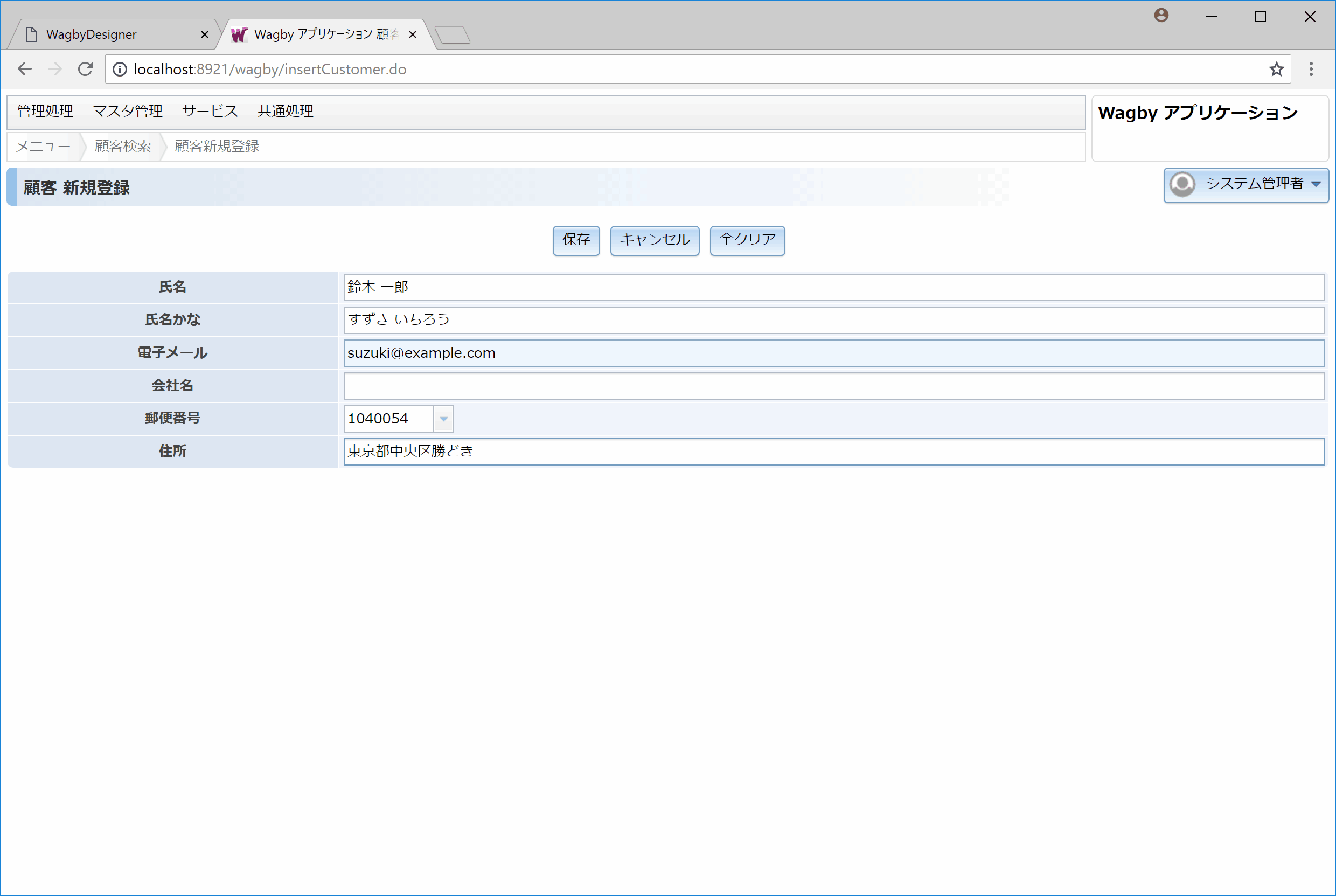
ハイフンの扱い
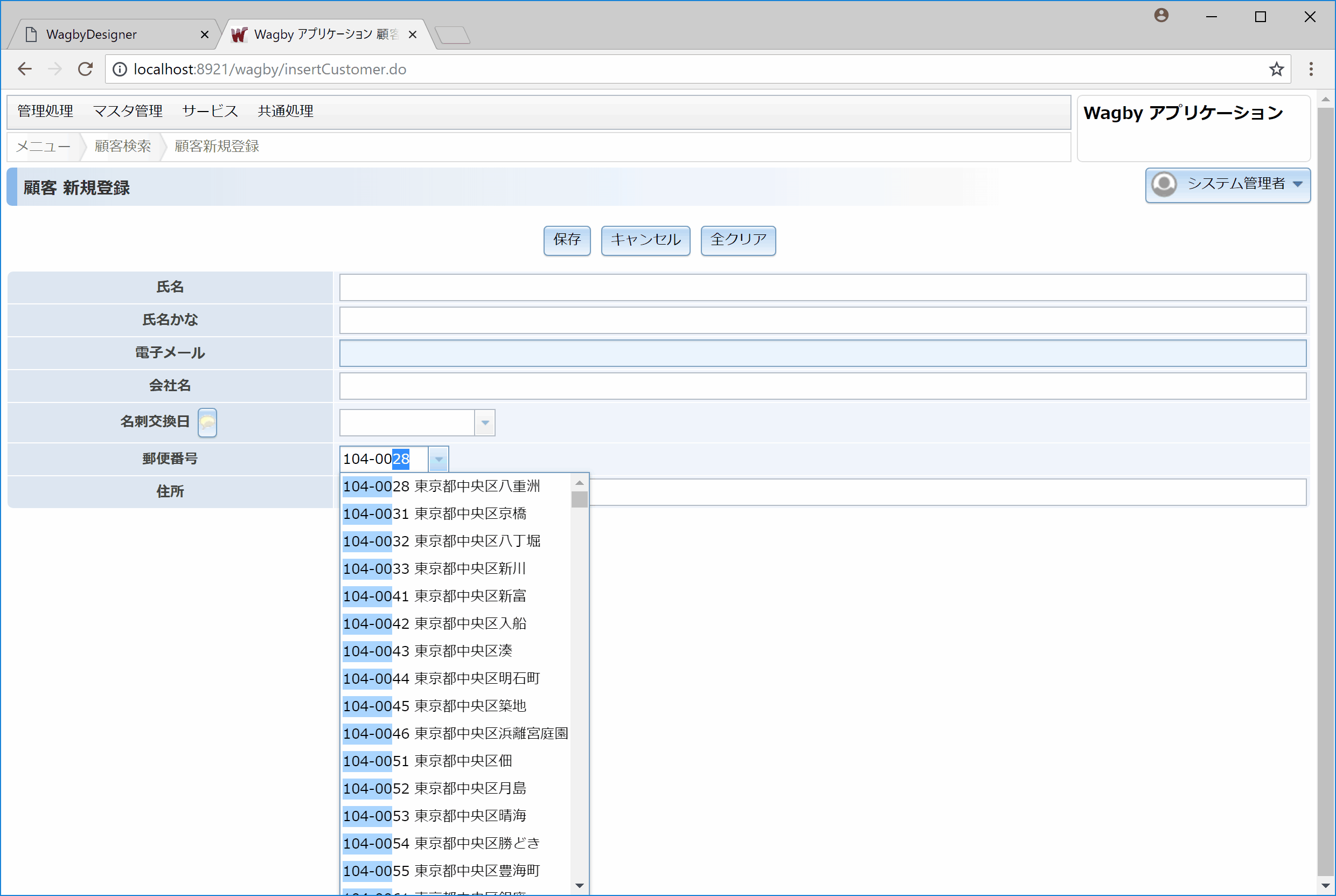
入力フィルタの手動設定
このフィルタは数値を半角文字に変換しますが、"ー"(全角ハイフン)は全角のままとなります。[詳細...]
ハイフンを入力させない
SUBSTITUTE(${項目ID},"-","")郵便番号辞書
利用している郵便番号辞書
ファイルの場所
最新の郵便番号情報に更新する
仕様・制約